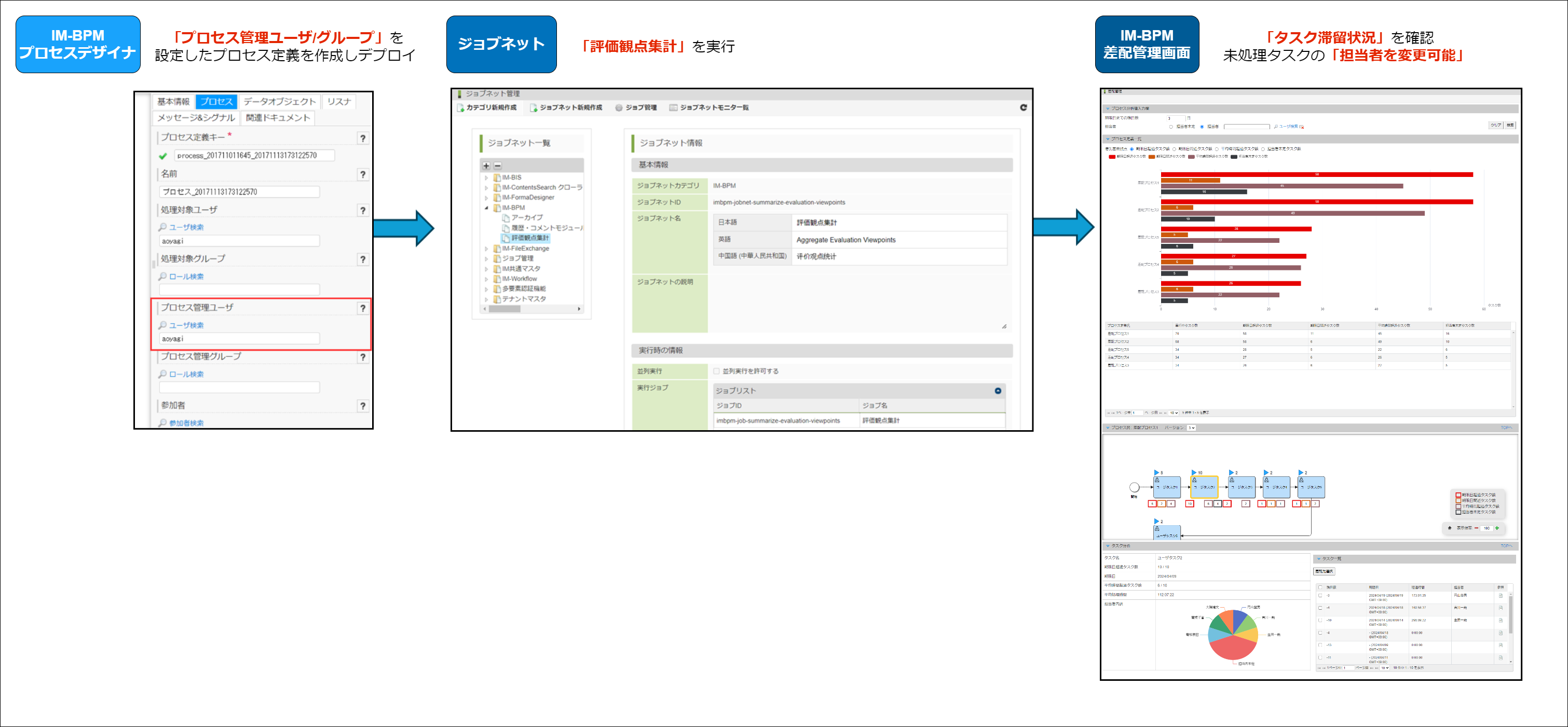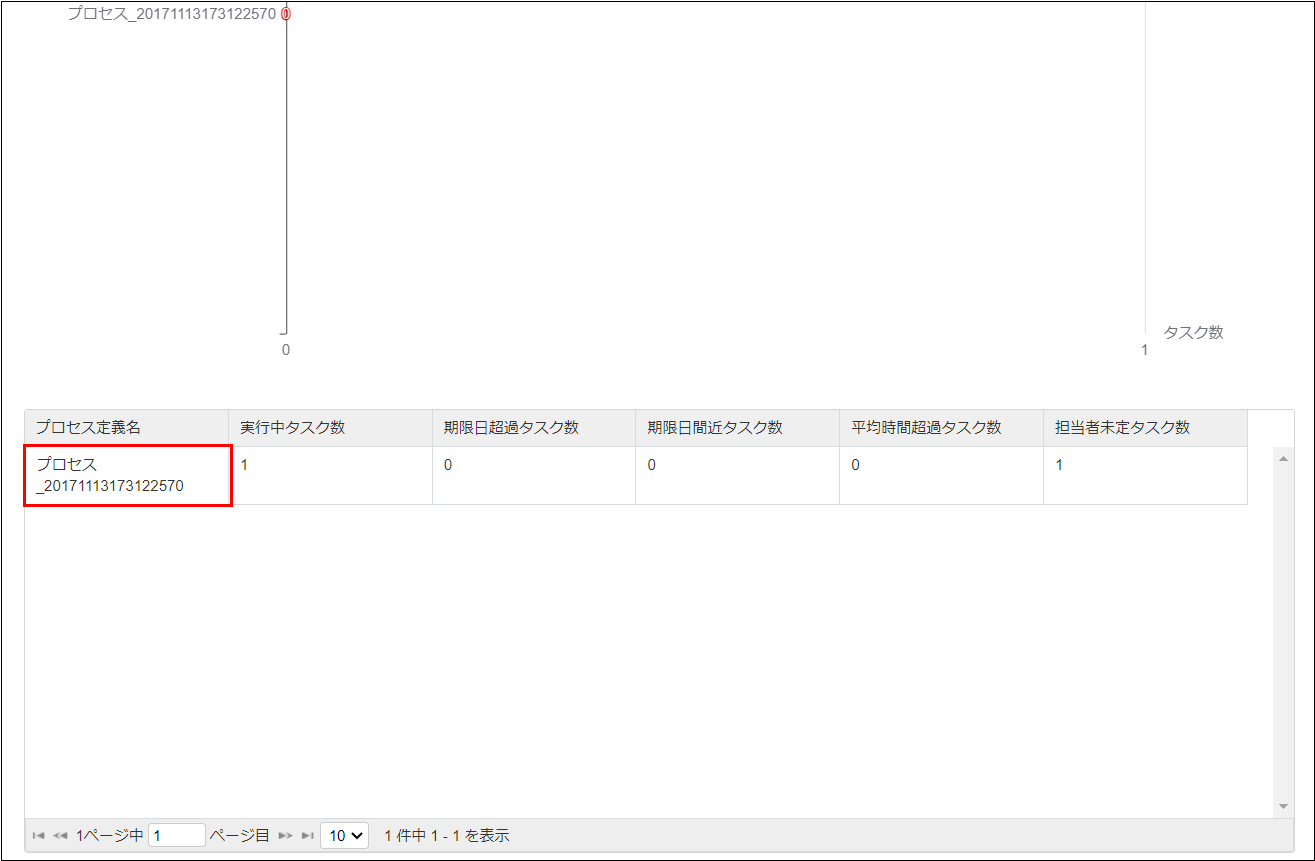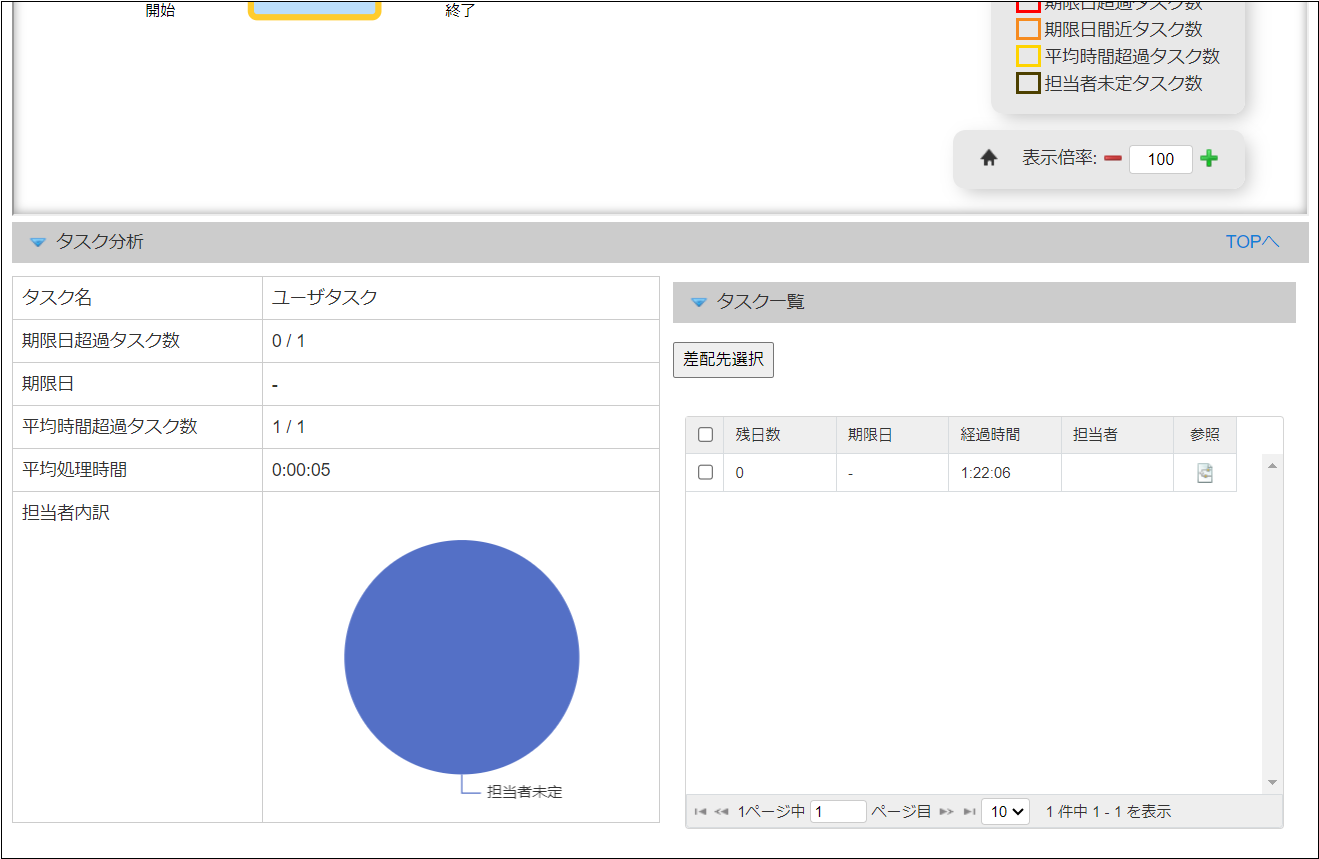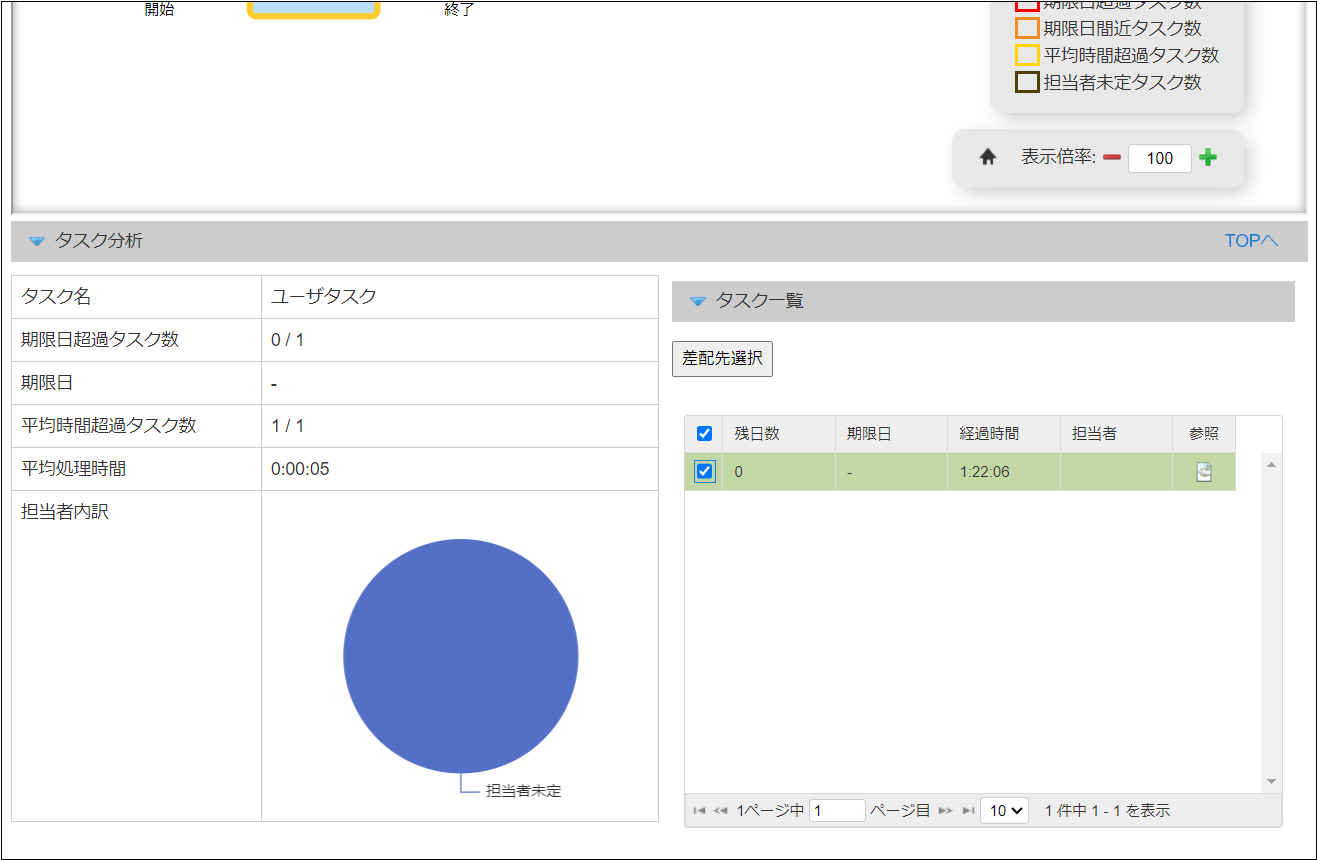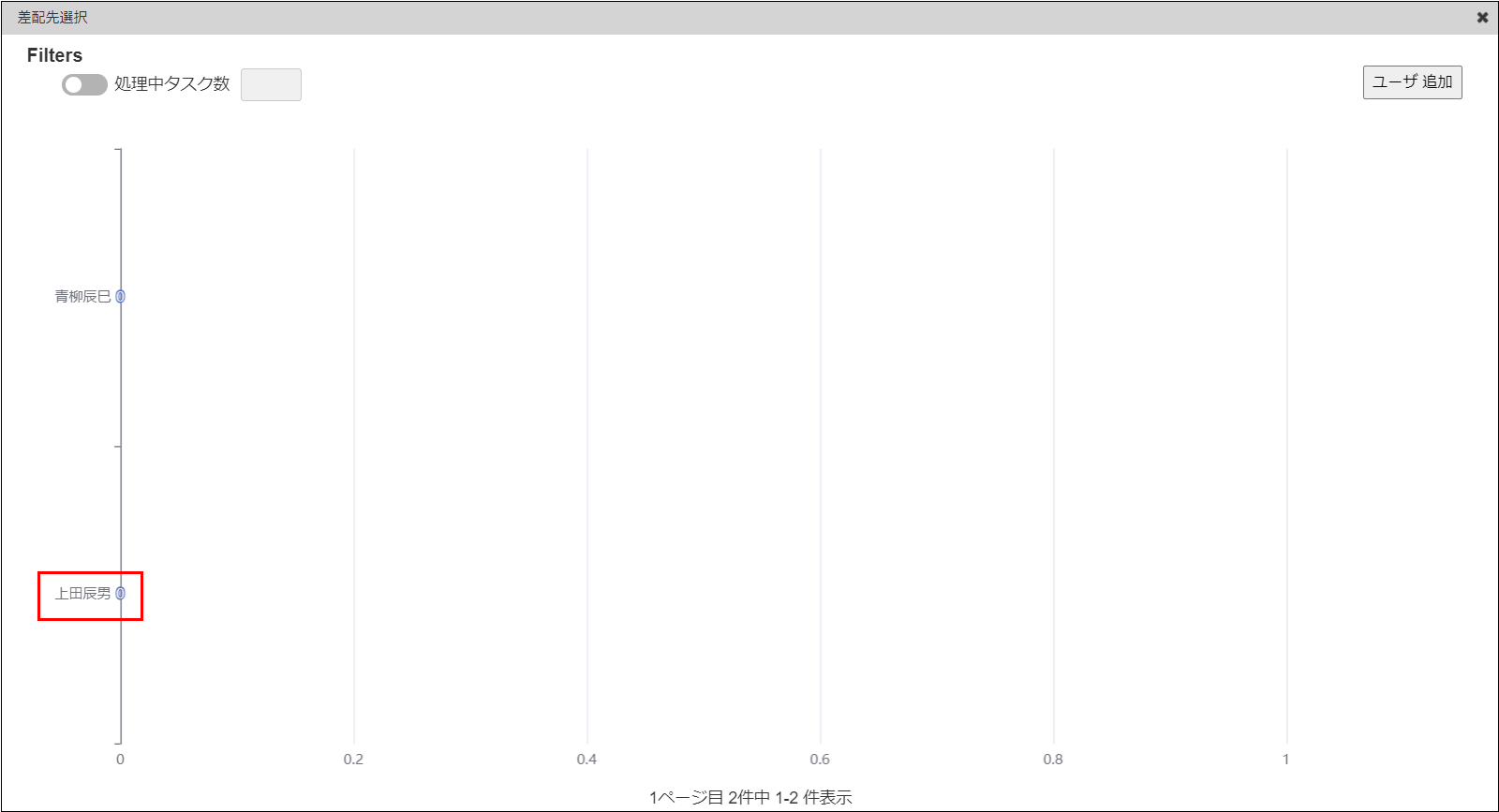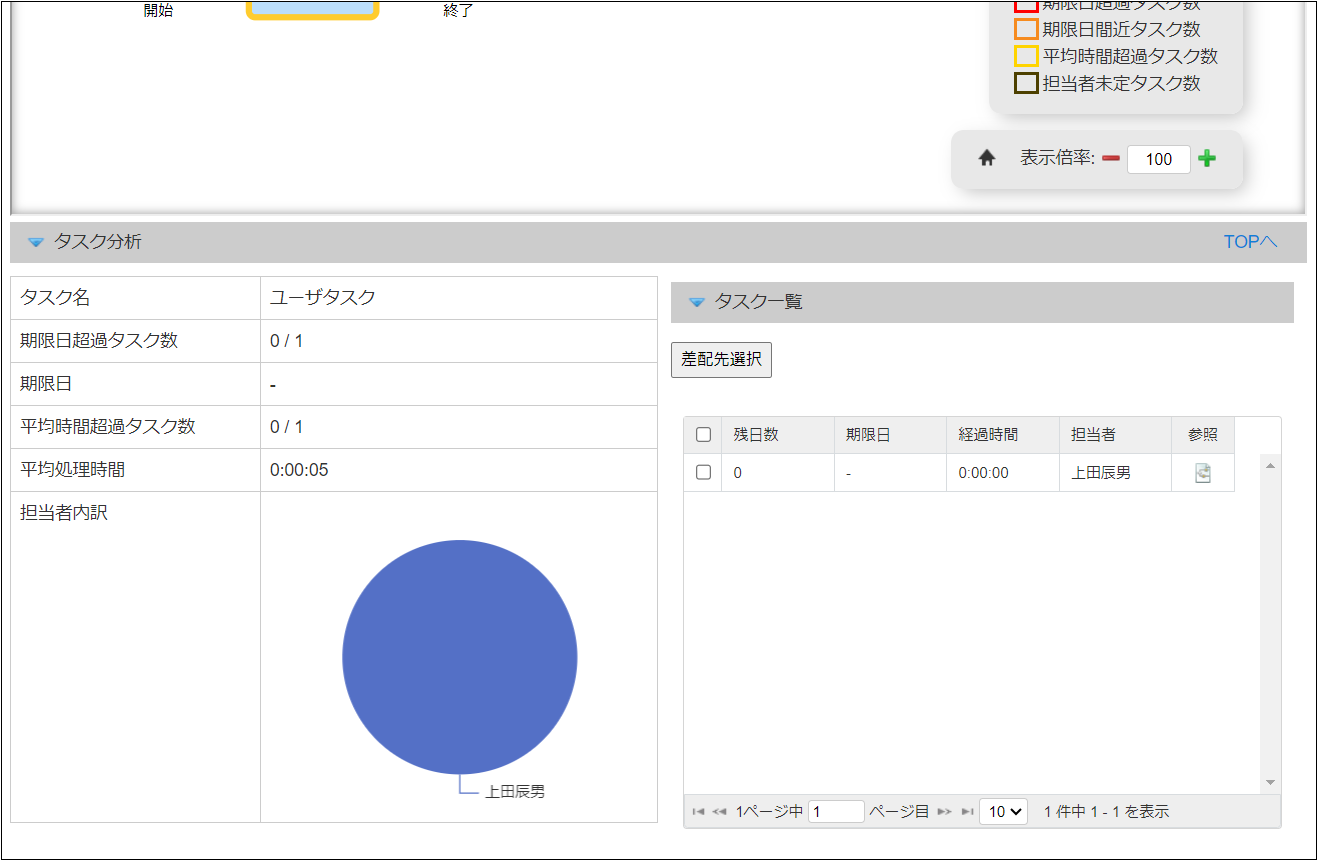5.4.1. 差配管理画面¶
このチュートリアルでは、差配管理画面からプロセスごとのタスクの滞留状況確認と、タスクの担当者を変更する方法を解説します。
5.4.1.1. プロセスのタスク状況を確認する¶
プロセスが開始されたタスクの状況を差配管理画面で確認します。
「サイトマップ」→「ジョブネット設定」から、「IM-BPM - 評価観点集計」のジョブを即時実行する。
コラム
チュートリアルでは「評価観点集計」ジョブを即時実行していますが、デフォルト設定で毎日0時に実行されています。「サイトマップ」→「BPM」→「差配管理」から、「差配管理」画面を表示します。
「プロセス定義一覧」に表示されている「プロセス定義名」をクリックします。
表示された「プロセス図」の「ユーザタスク」をクリックします。
プロセスのタスク状況が確認できます。
5.4.1.2. タスクの担当者を変更する¶
差配管理画面で未処理タスクの担当者を変更します。
表示されている「タスク一覧」から、タスクのチェックボックスをクリックします。
「差配者選択」をクリックして、「担当者選択モーダル」を表示します。
「ユーザ 追加」をクリックして、「上田辰男」を選択し「決定」をクリックします。
担当者変更先の「上田辰男」をクリックすると、確認ダイアログが表示されます。
「決定」をクリックすると、タスクの担当者が変更されます。